绝地求生正式版崩溃进不去,提示Crash Reporter错误的解决方法
【优质文档】绝地求生游戏崩溃进不去怎么办 怎么解决-精选word文档 (1页)

【优质文档】绝地求生游戏崩溃进不去怎么办怎么解决-精选word文档本文部分内容来自网络整理,本司不为其真实性负责,如有异议或侵权请及时联系,本司将立即删除!
== 本文为word格式,下载后可方便编辑和修改! ==
绝地求生游戏崩溃进不去怎么办怎么解决
玩家在运行绝地求生游戏的时候,都有出现过游戏崩溃卡顿的情况,这种情况着实非常令人心烦,那么绝地求生游戏崩溃怎么解决呢,接下来,小编就为大家带来绝地求生游戏崩溃解决方法介绍,有需要的小伙伴快快一起来看看吧!
绝地求生游戏崩溃解决方法
首先打开控制面板——然后找到系统:
然后找到高级系统设置:
打开之后到高级选项选第一个设置:
如图再选高级然后选择更改:
根据网吧内存大小选择更改,网吧初始时2048-4096,更改之后:
改完之后确定,有的网吧可能需要重启,重启之后再重复一遍上述步骤一般就没问题了。
猜你感兴趣:
1. 吃鸡是什么游戏好玩吗
2. 王者荣耀s9太乙真人出装顺序推荐。
如何解决电脑上的游戏崩溃或运行问题

如何解决电脑上的游戏崩溃或运行问题电脑上的游戏崩溃或运行问题是许多游戏玩家经常遇到的困扰。
在玩游戏时,突然出现崩溃或者游戏无法运行的情况,不仅打断了游戏的体验,还可能导致数据丢失。
为了解决这些问题,本文将介绍一些常见的解决方法。
1. 检查系统要求在安装游戏之前,首先要检查电脑是否满足游戏的最低系统要求。
游戏的官方网站或游戏盒子上一般会注明游戏所需的最低配置。
比如,游戏可能需要一定的处理器速度、内存容量和显卡要求等。
如果电脑不满足游戏的最低要求,那么游戏可能会出现崩溃或无法运行的问题。
2. 更新显卡驱动程序显卡驱动程序的更新对于保持游戏的稳定性和性能至关重要。
老旧的或者过时的显卡驱动程序可能会导致游戏崩溃或者运行不稳定。
可以通过访问显卡制造商的官方网站下载最新的驱动程序。
安装更新后的驱动程序可以提高游戏的图形性能和稳定性。
3. 关闭不必要的后台程序在运行游戏时关闭不必要的后台程序可以释放系统资源,提高游戏的运行效果。
一些后台程序可能会占用大量的内存和处理器资源,从而导致游戏运行缓慢或者崩溃。
通过按下Ctrl+Shift+Esc键可以打开任务管理器,在“进程”选项卡中终止不需要的进程。
4. 清理硬盘空间电脑硬盘上的空间不足可能导致游戏崩溃或者无法运行。
游戏通常需要一定的硬盘空间来存储游戏文件和临时文件。
如果硬盘空间不足,游戏可能无法正常加载所需的文件。
可以通过删除不需要的文件、清理回收站和运行磁盘清理工具等方式释放硬盘空间。
5. 检查防病毒软件一些防病毒软件可能会对游戏的正常运行产生影响。
这些软件可能会将游戏文件误判为病毒或者对游戏进程进行限制。
可以尝试在运行游戏时关闭防病毒软件,或者将游戏文件添加到防病毒软件的信任列表中。
6. 重新安装游戏如果游戏仍然无法正常运行或者经常崩溃,可以尝试重新安装游戏。
在卸载游戏之前,可以备份游戏的存档和设置文件,以免数据丢失。
重新安装游戏可以修复游戏文件丢失或损坏的问题,从而解决游戏崩溃或无法运行的情况。
如何解决电脑软件崩溃和错误问题
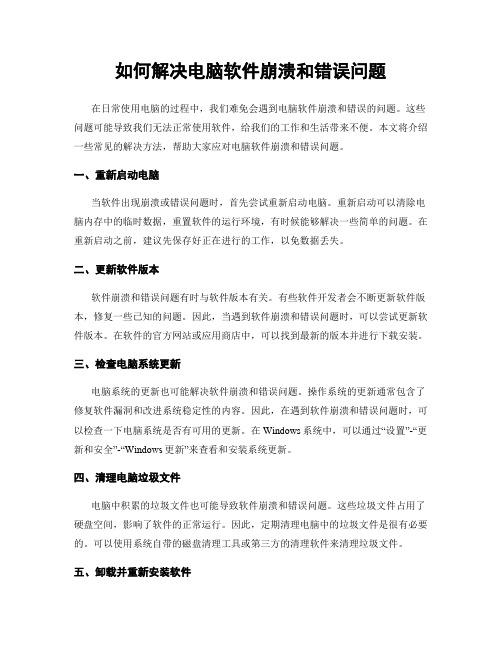
如何解决电脑软件崩溃和错误问题在日常使用电脑的过程中,我们难免会遇到电脑软件崩溃和错误的问题。
这些问题可能导致我们无法正常使用软件,给我们的工作和生活带来不便。
本文将介绍一些常见的解决方法,帮助大家应对电脑软件崩溃和错误问题。
一、重新启动电脑当软件出现崩溃或错误问题时,首先尝试重新启动电脑。
重新启动可以清除电脑内存中的临时数据,重置软件的运行环境,有时候能够解决一些简单的问题。
在重新启动之前,建议先保存好正在进行的工作,以免数据丢失。
二、更新软件版本软件崩溃和错误问题有时与软件版本有关。
有些软件开发者会不断更新软件版本,修复一些已知的问题。
因此,当遇到软件崩溃和错误问题时,可以尝试更新软件版本。
在软件的官方网站或应用商店中,可以找到最新的版本并进行下载安装。
三、检查电脑系统更新电脑系统的更新也可能解决软件崩溃和错误问题。
操作系统的更新通常包含了修复软件漏洞和改进系统稳定性的内容。
因此,在遇到软件崩溃和错误问题时,可以检查一下电脑系统是否有可用的更新。
在Windows系统中,可以通过“设置”-“更新和安全”-“Windows更新”来查看和安装系统更新。
四、清理电脑垃圾文件电脑中积累的垃圾文件也可能导致软件崩溃和错误问题。
这些垃圾文件占用了硬盘空间,影响了软件的正常运行。
因此,定期清理电脑中的垃圾文件是很有必要的。
可以使用系统自带的磁盘清理工具或第三方的清理软件来清理垃圾文件。
五、卸载并重新安装软件如果软件崩溃和错误问题依然存在,可以考虑卸载并重新安装软件。
有时候,软件的安装文件可能损坏或存在一些问题,导致软件无法正常运行。
通过卸载软件,删除相关的文件和注册表项,然后重新下载并安装软件,可以解决一些软件崩溃和错误问题。
六、查找错误信息并搜索解决方案当软件崩溃和错误问题发生时,通常会伴随着一些错误信息。
这些错误信息可能提供了一些线索,帮助我们找到解决问题的方法。
可以将错误信息复制下来,然后在搜索引擎中进行搜索,寻找相关的解决方案。
如何修复电脑出现的无法启动游戏问题

如何修复电脑出现的无法启动游戏问题电脑游戏一直以来都是人们休闲娱乐、放松心情的重要方式之一。
然而,有时在启动游戏时,我们可能会遇到无法启动的问题。
这不仅令人沮丧,也影响了我们的游戏体验。
本文将详细介绍一些常见的解决方法,帮助您修复电脑出现无法启动游戏的问题。
1. 检查系统要求首先,确保您的电脑满足游戏的最低系统要求。
此信息通常可以在游戏的官方网站或游戏盒子上找到。
如果您的电脑不满足游戏的最低要求,那么无论您尝试什么方法,游戏都无法正常启动。
对于一些较新的游戏,您可能需要更新硬件设备或升级操作系统以满足要求。
2. 更新显卡驱动程序游戏通常对显卡要求较高,因此,确保您的显卡驱动程序是最新的非常重要。
您可以通过访问显卡制造商的官方网站来下载并安装最新的驱动程序。
如果您不确定您的显卡型号,请按下Win + R键,输入“dxdiag”并回车,然后在弹出窗口的“显示”选项卡中查看显卡信息。
3. 关闭后台应用程序在启动游戏之前,关闭一些不必要的后台应用程序可能会帮助解决无法启动游戏的问题。
这些后台应用程序可能会占用系统资源,导致游戏无法正常运行。
您可以通过按下Ctrl + Shift + Esc键,打开任务管理器,并关闭不必要的进程来实现此目的。
4. 检查防火墙设置电脑的防火墙设置可能会阻止某些游戏启动。
您可以按下Win + R 键,输入“control firewall.cpl”并回车,打开Windows防火墙设置。
确保游戏程序被允许通过防火墙。
如果您使用的是第三方防火墙软件,请查看其设置并确保游戏被允许通过。
5. 重新安装游戏有时,游戏文件可能会损坏或缺失,导致无法启动游戏。
在这种情况下,您可以尝试重新安装游戏。
首先,卸载当前的游戏,并确保删除与游戏相关的所有文件和文件夹。
然后重新下载游戏安装文件,并按照安装向导的指示重新安装游戏。
6. 更新操作系统和游戏补丁操作系统和游戏开发者通常会发布更新和修复程序,以解决一些已知的问题和错误。
win10玩吃鸡总是提示FailedtostartBattleyeservice错误的解决办法

win10玩吃鸡总是提⽰FailedtostartBattleyeservice错误的
解决办法
有不少win10系统玩家喜欢在电脑中玩吃鸡游戏,可是在启动吃鸡游戏的时候,却遇到提⽰Failed to start Battleye service错误的情况,该怎么办呢?win10进吃鸡会跳出battleye的解决⽅案我们汇总了很多解决办法,详细请看下⽂介绍。
解决⽅法⼀:修复系统LSP协议
按win+x,或者右键开始图标,选择“命令提⽰符(管理员)”;或者win+R在运⾏那⾥输⼊cmd,调出命令提⽰符,
在打开的命令提⽰符对话框,然后输⼊netsh winsock reset,回车执⾏,最后重启电脑。
解决⽅法⼆:更改输⼊法
遇到这种情况,多半是输⼊法导致的,我们把默认输⼊法改为美式键盘。
解决⽅法三:修改⽂件属性
把pubg⽂件夹⾥⾯的属性勾选只读,简单来说就是和battleye反外挂验证服务器通信故障导致的,某些DLL会被认为是不安全的⽂件。
解决⽅法四:验证游戏完整性
1、关闭并退出所有杀毒软件,关闭防⽕墙,可以直接卸载安全软件,可能杀软把BE当病毒;
2、进⼊Steam,找到吃鸡游戏,右键PLAYERUNKNOWN’S BATTLEGROUNDS,选择属性,点击【本地⽂件】,点击【验证游戏⽂件的完整性】。
解决⽅法五:重装游戏
没办法就卸载重装吧
以上就是win10玩吃鸡总是提⽰Failed to start Battleye service错误的解决办法,希望⼤家喜欢,请继续关注。
电脑游戏错误和崩溃的解决方法

电脑游戏错误和崩溃的解决方法随着电脑游戏的普及,越来越多的人喜欢在闲暇时间里玩游戏,享受其中的乐趣。
然而,有时候我们会遇到游戏错误和崩溃的问题,这不仅让我们无法顺利进行游戏,还会让我们感到沮丧。
在本文中,我将为大家介绍一些解决电脑游戏错误和崩溃的方法。
首先,当我们遇到游戏错误时,第一步是要确定错误的类型。
常见的游戏错误包括游戏无法启动、游戏运行缓慢、游戏闪退等。
针对不同的错误类型,我们需要采取不同的解决方法。
对于游戏无法启动的问题,首先我们需要检查游戏的系统要求是否满足。
游戏的系统要求通常会在游戏的官方网站或者游戏盒子上标明。
如果系统要求不满足,我们需要升级电脑硬件或者更换更适合的游戏版本。
另外,我们还可以尝试重新安装游戏或者更新游戏到最新版本,有时候这些操作可以解决游戏无法启动的问题。
当游戏运行缓慢时,我们可以尝试关闭其他正在运行的程序,以释放电脑的资源。
同时,我们还可以降低游戏的画质和特效设置,以减轻电脑的负担。
此外,我们还可以尝试更新显卡驱动程序,因为显卡驱动程序的更新通常会提供更好的游戏性能和兼容性。
游戏闪退是一个比较常见的问题,它会让我们的游戏在运行一段时间后突然关闭。
这种情况下,我们可以尝试关闭一些可能会干扰游戏运行的程序,比如杀毒软件、防火墙等。
此外,我们还可以尝试更新游戏的补丁和修复程序,这些更新通常会修复一些已知的游戏错误和崩溃问题。
除了以上的解决方法,我们还可以尝试使用一些辅助工具来解决游戏错误和崩溃的问题。
比如,我们可以使用一些游戏优化软件来自动优化游戏的设置和性能,以提高游戏的流畅度和稳定性。
另外,我们还可以使用一些游戏录制软件来记录游戏错误和崩溃的情况,以便我们更好地分析和解决问题。
总之,当我们遇到电脑游戏错误和崩溃的问题时,我们不要过于慌张,应该冷静分析并采取相应的解决方法。
通过确定错误类型,检查系统要求,关闭干扰程序,更新驱动和补丁,使用辅助工具等多种方法,我们可以解决大部分游戏错误和崩溃的问题。
电脑游戏崩溃解决指南如何解决游戏崩溃问题
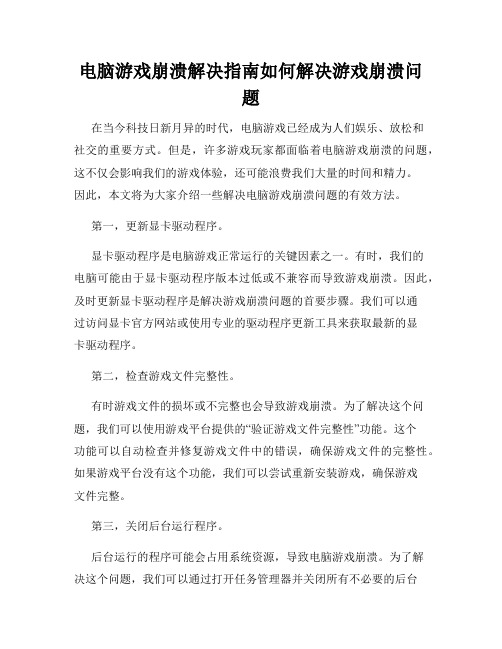
电脑游戏崩溃解决指南如何解决游戏崩溃问题在当今科技日新月异的时代,电脑游戏已经成为人们娱乐、放松和社交的重要方式。
但是,许多游戏玩家都面临着电脑游戏崩溃的问题,这不仅会影响我们的游戏体验,还可能浪费我们大量的时间和精力。
因此,本文将为大家介绍一些解决电脑游戏崩溃问题的有效方法。
第一,更新显卡驱动程序。
显卡驱动程序是电脑游戏正常运行的关键因素之一。
有时,我们的电脑可能由于显卡驱动程序版本过低或不兼容而导致游戏崩溃。
因此,及时更新显卡驱动程序是解决游戏崩溃问题的首要步骤。
我们可以通过访问显卡官方网站或使用专业的驱动程序更新工具来获取最新的显卡驱动程序。
第二,检查游戏文件完整性。
有时游戏文件的损坏或不完整也会导致游戏崩溃。
为了解决这个问题,我们可以使用游戏平台提供的“验证游戏文件完整性”功能。
这个功能可以自动检查并修复游戏文件中的错误,确保游戏文件的完整性。
如果游戏平台没有这个功能,我们可以尝试重新安装游戏,确保游戏文件完整。
第三,关闭后台运行程序。
后台运行的程序可能会占用系统资源,导致电脑游戏崩溃。
为了解决这个问题,我们可以通过打开任务管理器并关闭所有不必要的后台程序来释放系统资源。
此外,关闭一些消耗大量资源的软件(如杀毒软件、下载工具等)也是一个有效的方法。
第四,调整图形设置。
某些时候,电脑游戏的高画质设置可能会超出我们电脑硬件的承受能力,导致游戏崩溃。
为了解决这个问题,我们可以尝试降低游戏的图形设置,减少对系统资源的消耗。
这样虽然可能会牺牲一些画质,但可以保证游戏的流畅运行,从而避免游戏崩溃的问题。
第五,增加系统内存。
电脑的内存大小直接影响到游戏的运行效果。
如果我们的电脑内存很小,可能会导致游戏卡顿甚至崩溃。
为了解决这个问题,我们可以考虑增加电脑的内存大小。
这样可以有效提升我们电脑的性能,提供更好的游戏体验。
总结起来,解决电脑游戏崩溃问题需要我们采取一系列的有效措施。
合理更新显卡驱动程序、检查游戏文件完整性、关闭后台运行程序、调整图形设置以及增加系统内存都是解决游戏崩溃问题的重要步骤。
解决游戏无法启动的有效措施

解决游戏无法启动的有效措施随着科技的发展和智能设备的普及,电子游戏已经成为人们娱乐休闲的重要方式之一。
然而,有时候我们可能会面临游戏无法启动的问题,这不仅会影响我们的游戏体验,还可能让我们感到困扰和失望。
为了解决这一问题,本文将介绍一些有效的措施,帮助您解决游戏无法启动的困扰。
一、检查硬件设备在解决游戏无法启动的问题之前,首先要确保硬件设备的正常运作。
您可以检查以下几个方面:1. 检查电源连接:确保电源线连接牢固,电源开关打开,电脑或游戏机能够正常供电。
2. 检查显示器连接:确认显示器与电脑或游戏机的连接正常,显示器处于正常工作状态。
3. 检查输入设备:检查键盘、鼠标或手柄等输入设备的连接是否稳固,确保它们能够正常工作。
如果以上硬件设备都没有问题,但游戏仍然无法启动,那么可能是软件方面的原因。
二、更新驱动程序驱动程序是保证硬件设备正常运作的关键,因此,保持驱动程序的更新是解决游戏无法启动问题的重要步骤。
您可以按照以下步骤进行操作:1. 打开设备管理器:在Windows系统中,按下Win + X键,选择“设备管理器”。
2. 更新驱动程序:展开各个硬件设备的分类,右键点击需要更新的设备,选择“更新驱动程序”。
3. 自动更新驱动程序:选择自动搜索更新的选项,系统会自动检测并安装最新的驱动程序。
如果您不确定哪些驱动程序需要更新,可以访问硬件设备的官方网站,下载最新的驱动程序进行安装。
三、检查游戏文件完整性有时候,游戏无法启动可能是由于游戏文件的损坏或缺失导致的。
为了解决这个问题,您可以进行以下操作:1. Steam平台:如果您是通过Steam平台进行游戏,可以在Steam客户端中选择游戏,点击右键选择“属性”,切换到“本地文件”选项卡,点击“验证游戏文件完整性”。
2. 游戏启动器:如果您是通过游戏启动器进行游戏,可以在启动器界面中选择游戏,点击设置或选项等相关按钮,找到“检查游戏文件完整性”的选项。
以上操作将会自动检查游戏文件的完整性,并修复或下载缺失的文件,以确保游戏能够正常启动。
- 1、下载文档前请自行甄别文档内容的完整性,平台不提供额外的编辑、内容补充、找答案等附加服务。
- 2、"仅部分预览"的文档,不可在线预览部分如存在完整性等问题,可反馈申请退款(可完整预览的文档不适用该条件!)。
- 3、如文档侵犯您的权益,请联系客服反馈,我们会尽快为您处理(人工客服工作时间:9:00-18:30)。
绝地岛联机竞技奇游带你玩出畅意-昆明俊云科技有限公司绝地求生正式版崩溃进不去,提示Crash Reporter错误的解决方法
绝地求生正式版更新后,许多玩家遇到了进入新地图游戏崩溃,报Crash Reporter错误的情况,那么这个问题该如何解决呢?接下来奇游联机加速器分享绝地求生正式版崩溃,提示Crash Reporter错误的解决方法,希望帮助到你。
【绝地岛联机竞技,奇游带你玩出畅意】奇游作为联机加速器概念的缔造者,针对绝地求生1.0正式版频繁出现的匹配慢、丢包严重、人物瞬移、卡顿等问题,专对绝地求生专属加速通道进行了优化,用奇游联机加速器一键加速后,绝地求生1.0正式版频出的问题全搞定。
许多玩家更新绝地求生正式版之后可能遇到了老地图可以玩,新地图跳飞机就崩溃的情况,电脑显示如下图的提示:
绝地岛联机竞技奇游带你玩出畅意-昆明俊云科技有限公司
解决方法:
方法1.建议卸载游戏后,修改安装磁盘用全英文路径重新下载安装。
方法2.显卡设置关闭垂直同步。
不过由于目前正式版刚刚更新,还存在许多问题,所以建议等待官方发布修复补丁之后再进行尝试。
